Minecraft安装光影教程
1、这里我们以Minecraft1.7.10为例。这是你的游戏目录。
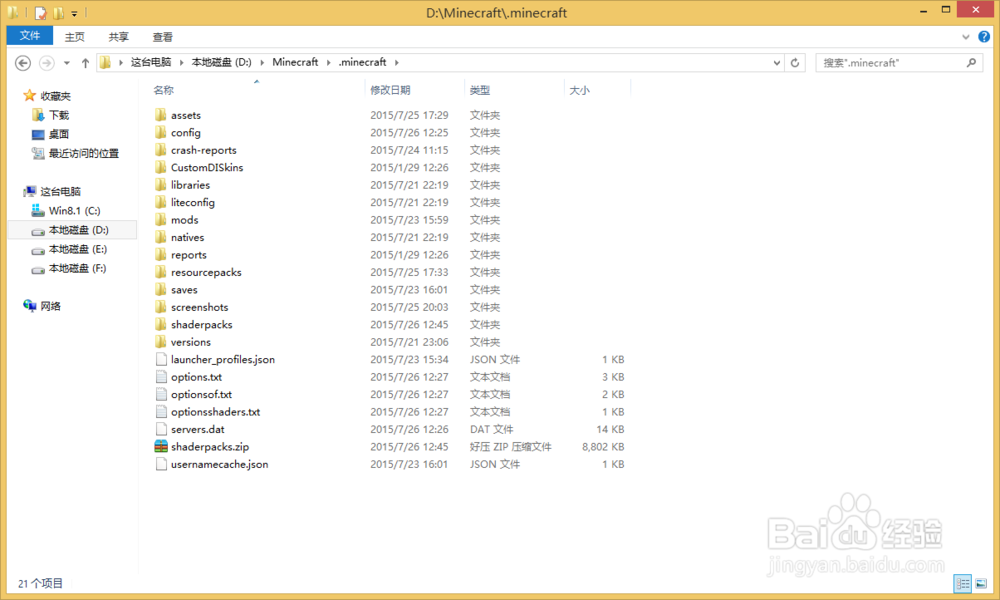
2、打开mods文件夹,放入你的光影插件。
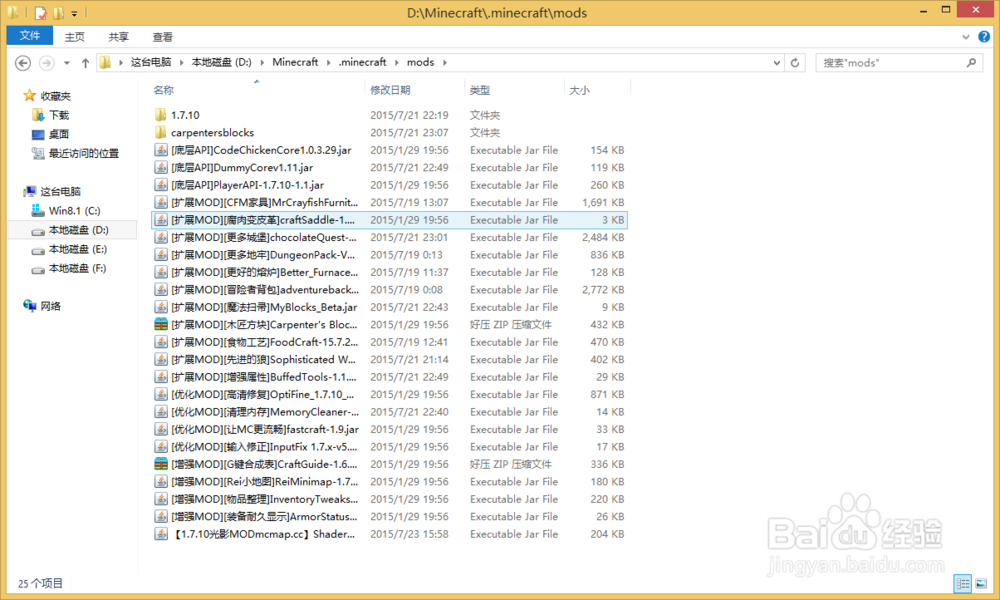

3、打开游戏。

4、打开选项,在这里我们可以看到,多出了shaders这个选项,打开它。


5、画面清晰度相当于SSAA(最多可以开到2)
影子清晰度一样,最好设置为1(最大可以开到4)
下图就是光影配置文件了。
(将下载的shaders.zip解压到游戏目录下shaderpacks文件夹中,没有创建一个。)

6、这里SEUS的光影最好我们选择其中一个来看看效果,效果很不错。

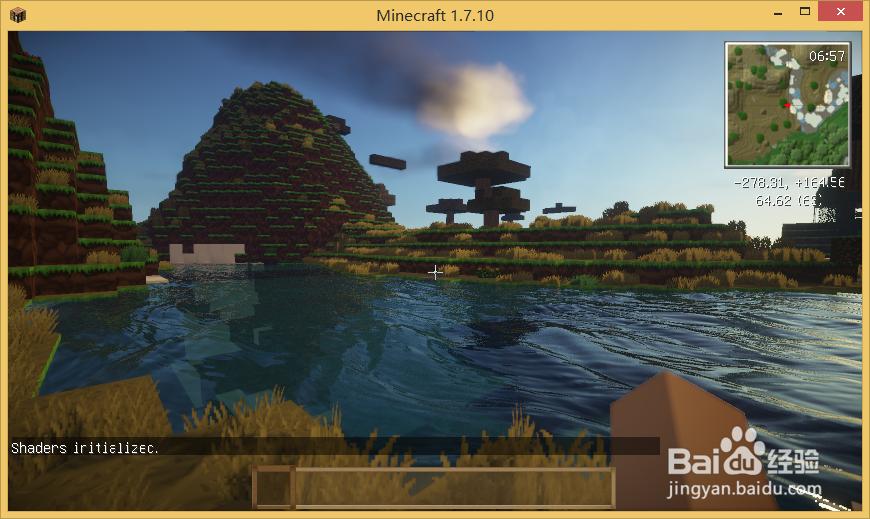

声明:本网站引用、摘录或转载内容仅供网站访问者交流或参考,不代表本站立场,如存在版权或非法内容,请联系站长删除,联系邮箱:site.kefu@qq.com。